Máy toàn đạc điện tử Nikon DTM-322/332/352/362 từ lâu đã trở thành công cụ không thể thiếu trong lĩnh vực đo đạc trắc địa và xây dựng tại Việt Nam, nổi bật với độ chính xác và tính ổn định cao. Để khai thác tối đa tiềm năng của thiết bị này, việc nắm vững cách sử dụng máy toàn đạc nikon 332 một cách bài bản là yếu tố then chốt, giúp người dùng thực hiện các phép đo phức tạp một cách hiệu quả và chính xác. Bài viết này sẽ đi sâu vào từng khía cạnh vận hành, từ các thao tác cơ bản đến những ứng dụng đo đạc nâng cao, đảm bảo người đọc có thể tự tin làm chủ công nghệ đo lường hiện đại này. Chúng ta sẽ khám phá chi tiết về bàn phím, màn hình, các bước thiết lập trạm máy và cách triển khai các chương trình đo chuyên biệt, tối ưu hóa quy trình làm việc trên thực địa.
Hiểu Rõ Bàn Phím, Màn Hình và Chức Năng Chính Của Máy Toàn Đạc Nikon DTM Series
Việc làm quen với giao diện và các phím chức năng của máy toàn đạc Nikon DTM Series là bước khởi đầu quan trọng, giúp người dùng thao tác nhanh chóng và chính xác. Mỗi phím đều có một vai trò cụ thể, từ bật/tắt máy đến truy cập các chương trình đo phức tạp, tạo nên một hệ thống điều khiển linh hoạt và hiệu quả. Nắm vững cách sử dụng các phím này sẽ tối ưu hóa quy trình làm việc và giảm thiểu sai sót.
Tổng Quan Về Các Phím Chức Năng Cốt Lõi
Các phím chức năng cơ bản giúp điều khiển nguồn điện, chiếu sáng màn hình và truy cập menu chính của máy. Việc thành thạo những phím này đảm bảo máy hoạt động ổn định và người dùng dễ dàng truy cập các cài đặt cần thiết, đặc biệt trong điều kiện ánh sáng yếu hoặc môi trường làm việc khắc nghiệt.
- PWR (1): Dùng để bật và tắt nguồn máy. Giữ phím này trong vài giây để khởi động hoặc tắt máy, đảm bảo an toàn cho thiết bị.
- Đèn chiếu sáng (2): Bật hoặc tắt đèn chiếu sáng màn hình. Giữ phím này trong 1 giây sẽ mở ra menu cài đặt chế độ chiếu sáng và âm thanh, cho phép tùy chỉnh theo điều kiện làm việc.
- MENU (3): Mở danh mục phần mềm điều khiển máy, nơi tập trung tất cả các cài đặt và chức năng chính. Đây là cổng truy cập vào mọi thao tác nâng cao.
- Phím mũi tên (4): Ở màn hình chính, các phím này cho phép nhập nhanh 10 mã định sẵn. Trong trường hợp nhập số liệu, chúng chuyển đổi giữa chế độ nhập chữ và số, mang lại sự linh hoạt cho người dùng.
- HOT (5): Ấn giữ 1 giây sẽ mở danh mục thay đổi các điều kiện đo nhanh chóng như hằng số gương, chế độ đo. Đây là phím tắt tiện lợi cho các tùy chỉnh thường xuyên.
- ENT (6): Chấp nhận kết quả đo, hiển thị hoặc ghi dữ liệu vào bộ nhớ. Khi đang đo, giữ phím này 1 giây sẽ hiển thị cửa sổ chọn kiểu bản ghi, ví dụ SS cho điểm ngắm đo hay CP cho điểm đã tính toán.
- ESC (7): Thoát khỏi màn hình chức năng hiện tại mà không lưu kết quả đo. Đây là phím hữu ích khi muốn hủy thao tác hoặc quay lại màn hình trước đó.
Các Phím Số và Chữ: Đa Năng Trong Vận Hành
Bên cạnh các phím chức năng chính, bàn phím số và chữ cũng đóng vai trò quan trọng trong việc truy cập nhanh các chức năng chuyên biệt và quản lý dữ liệu. Các phím này được thiết kế để tối ưu hóa tốc độ và hiệu quả công việc trên thực địa.
- Phím số 0: Bật/tắt bọt thủy điện tử trên màn hình, cho phép kiểm tra độ thăng bằng của máy. Đồng thời, dùng phím mũi tên để thay đổi chế độ bù cho các phương đứng/ngang, đảm bảo độ chính xác của phép đo.
- Phím số 1 & 2 (User 1 & User 2): Các phím nóng này cho phép người dùng tự định nghĩa chức năng yêu thích. Giữ 1 giây sẽ mở cửa sổ lựa chọn, giúp cá nhân hóa trải nghiệm sử dụng máy.
- Phím số 3 (COD): Giữ 1 giây để mở danh mục mã đánh dấu điểm đo theo địa hình, địa vật. Việc này giúp phân loại và quản lý dữ liệu một cách khoa học, dễ dàng tra cứu sau này.
- Phím số 4 (PRG): Mở danh mục thao tác đo ứng dụng, bao gồm các chương trình đo nâng cao như đường tham chiếu hay đo chiều cao không với tới. Đây là nơi tập hợp các công cụ hữu ích cho nhiều loại hình công việc khác nhau.
- Phím số 6 (DAT): Giữ 1 giây để mở danh mục quản lý số liệu trong bộ nhớ. Người dùng có thể xem, chỉnh sửa hoặc xóa dữ liệu đã ghi, đảm bảo tính toàn vẹn của dự án.
- Phím số 7 (STN): Mở danh mục thao tác đặt trạm máy. Đây là bước cơ bản và quan trọng nhất trước khi tiến hành các phép đo chi tiết, đảm bảo máy được định vị chính xác.
- Phím số 8 (S-O): Mở danh mục thao tác cắm điểm, hay tìm điểm ngoài thực địa. Chức năng này rất cần thiết trong công tác bố trí công trình hoặc xác định vị trí các mốc quan trọng.
- Phím số 9 (O/S): Mở danh mục thao tác đo điểm khuất, cho phép đo những điểm mà gương không thể tiếp cận trực tiếp. Đây là một công cụ mạnh mẽ giúp vượt qua các hạn chế vật lý trên công trường.
Phím Chức Năng Đo Đạc Chuyên Biệt
Để hỗ trợ các tác vụ đo đạc, máy toàn đạc Nikon DTM còn có các phím chuyên dụng khác. Những phím này giúp người dùng truy cập nhanh các chế độ đo lường, chuyển đổi hiển thị thông số và điều chỉnh các điều kiện đo phù hợp với từng tình huống cụ thể trên thực địa.
- Phím DSP: Lật các trang màn hình hiển thị. Giữ 1 giây sẽ mở danh sách chọn thông số hiển thị trên các trang, cho phép người dùng tùy chỉnh giao diện làm việc.
- Phím ANG: Giữ 1 giây để mở danh mục thao tác đo chế độ kinh vĩ. Chức năng này tập trung vào các phép đo góc chính xác, thường được sử dụng trong việc thiết lập lưới hoặc định hướng.
- Phím MSR1 & MSR2: Thực hiện thao tác đo điểm. Chức năng đo thô, tinh có thể được người sử dụng lựa chọn. Giữ 1 giây sẽ mở cửa sổ chọn điều kiện đo, tối ưu hóa cho từng yêu cầu độ chính xác.
Ngoài các phím cứng, dòng đáy màn hình cũng hiển thị các phím mềm điều khiển (lệnh). Để sử dụng chức năng phím mềm, người dùng chỉ cần bấm vào phím cứng có vị trí bên dưới tương ứng. Điều này tăng cường khả năng tương tác và linh hoạt trong thao tác.
Giao Diện Màn Hình và Phím Mềm
Màn hình hiển thị không chỉ cung cấp các kết quả đo mà còn thông báo trạng thái hoạt động của máy. Các thông tin này rất quan trọng để người vận hành có thể theo dõi và điều chỉnh máy khi cần thiết, đảm bảo quá trình đo đạc diễn ra suôn sẻ.
- Số trang/tổng số: Hiển thị vị trí hiện tại trong một danh mục hoặc menu, giúp người dùng dễ dàng định hướng.
- Cửa sổ kết quả đo, soạn thảo: Nơi hiển thị các giá trị đo được và cho phép nhập liệu, chỉnh sửa thông tin.
- Mức tín hiệu gương: Cho biết chất lượng tín hiệu phản xạ từ gương, ảnh hưởng trực tiếp đến độ chính xác của phép đo khoảng cách.
- Mức nguồn pin: Hiển thị dung lượng pin còn lại, giúp người dùng chủ động trong việc sạc hoặc thay pin.
- Chế độ làm việc của bàn phím: Cho biết bàn phím đang ở chế độ nhập chữ hay số, tránh nhầm lẫn khi nhập dữ liệu.
Quy Trình Chuẩn Bị Máy Trước Khi Vận Hành
Việc chuẩn bị kỹ lưỡng trước khi vận hành là yếu tố quyết định đến độ chính xác và hiệu quả của công việc đo đạc. Từ khởi động máy, kiểm tra độ chính xác, đến nạp pin và chuẩn bị phụ kiện, mỗi bước đều cần được thực hiện cẩn thận để đảm bảo máy toàn đạc hoạt động tối ưu.
Khởi Động và Tắt Máy An Toàn
Thao tác khởi động và tắt máy đúng cách giúp bảo vệ thiết bị và duy trì các cài đặt quan trọng. Người dùng cần chú ý đến các thông báo hiển thị trên màn hình để đảm bảo máy sẵn sàng hoạt động hoặc đã được tắt hoàn toàn.
Để bật máy, bạn chỉ cần ấn phím PWR. Màn hình sẽ hiển thị thông báo nhắc nghiêng ống kính và cung cấp thông tin về nhiệt độ, áp suất, ngày giờ hiện tại. Khi nghiêng ống kính qua mặt phẳng ngang, màn hình đo chính sẽ xuất hiện, sẵn sàng cho công việc. Người dùng có thể thay đổi các trị số nhiệt độ, áp suất, cũng như cài đặt thông số và chế độ làm việc ngay tại thời điểm này. Nếu quay thân máy, màn hình sẽ hiển thị lại trị số góc ngang trước khi máy được tắt lần cuối, một tính năng hữu ích để tiếp tục công việc đang dang dở.
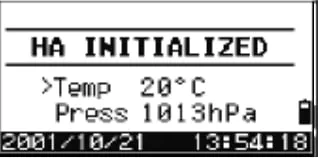 khởi động máy toàn đạc nikon dtm 322
khởi động máy toàn đạc nikon dtm 322
Để tắt máy, bạn ấn phím PWR một lần nữa. Màn hình sẽ mờ đi và hiện cửa sổ xác nhận tắt máy. Ấn ENT để xác nhận, và máy sẽ tắt an toàn. Điều này đảm bảo tất cả các dữ liệu đang mở được lưu và tránh tình trạng tắt máy đột ngột gây hỏng hóc. Dòng đáy màn hình cũng xuất hiện hai phím mềm: Reset để khởi động lại máy hoàn toàn hoặc Sleep để đưa máy vào chế độ chờ. Ở chế độ chờ, máy sẽ tiêu thụ ít năng lượng hơn và có thể nhanh chóng quay lại làm việc bằng cách quay ống kính, thân máy hoặc ấn bất kỳ phím nào, giúp tiết kiệm thời gian khởi động lại.
Kiểm Tra và Hiệu Chuẩn Sơ Bộ Độ Chính Xác Máy
Máy toàn đạc là một dụng cụ đo lường có độ chính xác cao, vì vậy việc kiểm tra định kỳ là cực kỳ cần thiết để đảm bảo kết quả đo luôn đáng tin cậy. Bỏ qua bước này có thể dẫn đến sai số nghiêm trọng trong các dự án quan trọng.
Theo quy định của Pháp lệnh đo lường, máy cần được kiểm tra và hiệu chuẩn tại các cơ sở chuyên môn cứ 6 tháng một lần. Ngoài ra, nhà sản xuất khuyến cáo bảo dưỡng định kỳ mỗi 12 tháng để duy trì độ chính xác vận hành tối ưu. Các thao tác kiểm tra cơ bản mà người dùng có thể tự thực hiện bao gồm:
- Kiểm tra bọt thủy tròn và bọt thủy dài: Nếu bọt thủy lệch tâm, cần sử dụng tăm chỉnh chuyên dụng để điều chỉnh, đảm bảo máy được cân bằng hoàn hảo trước mỗi lần đo.
- Kiểm tra dọi tâm: Dọi tâm quang học hoặc laser phải trùng khớp với điểm đặt trạm. Nếu lệch, dùng chìa lục lăng để chỉnh, tránh sai số do định tâm không chính xác.
- Kiểm tra đo góc: Thực hiện đo góc theo phương pháp hai mặt tại hai điểm. Nếu sai lệch vượt quá 5″, máy cần được gửi đến cơ sở chuyên môn để hiệu chỉnh.
- Kiểm tra đo khoảng cách: Đo hai mặt với ba điểm trên một đường thẳng dài hơn 100m. Nếu kết quả đo sau 2 lần đặt trạm có sai số quá 3mm, máy cần được hiệu chỉnh chuyên sâu để đảm bảo độ tin cậy của các phép đo chiều dài.
Quản Lý Nguồn Điện: Nạp Pin Hiệu Quả
Nguồn điện ổn định là yếu tố sống còn cho mọi công việc đo đạc, đặc biệt khi làm việc ngoài trời trong thời gian dài. Việc nạp pin đúng cách không chỉ đảm bảo máy hoạt động liên tục mà còn kéo dài tuổi thọ của pin.
Để nạp pin, hãy cắm phích bộ nạp vào ổ nguồn 220V. Đèn báo nạp sẽ sáng lên, cho biết quá trình nạp đang diễn ra. Khi pin đã đầy, đèn báo sẽ tắt, báo hiệu pin đã sẵn sàng sử dụng. Trong trường hợp đèn không sáng hoặc nháy liên tục khi cắm sạc, đây là dấu hiệu của sự cố. Người dùng cần rút phích cắm ngay lập tức và gửi bộ nạp cùng pin đến cơ sở chuyên môn để kiểm tra và khắc phục. Tuyệt đối không cố gắng sử dụng pin hoặc bộ nạp bị lỗi, điều này có thể gây hỏng hóc nghiêm trọng cho cả máy và pin.
Chuẩn Bị Phụ Kiện Cần Thiết Cho Công Việc Ngoài Hiện Trường
Việc chuẩn bị đầy đủ phụ kiện và dụng cụ làm việc ngoài hiện trường là rất quan trọng để đảm bảo công việc diễn ra suôn sẻ và hiệu quả. Tùy thuộc vào yêu cầu và tính chất của dự án, người dùng cần lựa chọn các dụng cụ phù hợp.
- Đo chi tiết: Cần chuẩn bị gương sào kèm bọt thủy tròn để đảm bảo gương được dựng thẳng đứng, thước dây 2m để đo chiều cao gương và các kích thước phụ trợ, cùng với địa bàn cầm tay để định hướng sơ bộ.
- Tuyến đo dài và chuyển trạm: Khi thực hiện các tuyến đo dài, việc chuyển trạm là không thể tránh khỏi. Cần có bộ đế dọi tâm quang học với cụm gương tương ứng cự ly đo, kèm bọt thủy để đảm bảo độ chính xác khi thay đổi vị trí trạm máy.
- Đo kiểm tra, địa chính, lắp đặt và chế tạo cơ khí: Ngoài các dụng cụ trên, còn cần thêm la bàn ống để kiểm tra hướng, nhiệt kế và áp kế cầm tay để hiệu chỉnh các yếu tố khí tượng ảnh hưởng đến phép đo khoảng cách.
- Đo dài ngày: Để đảm bảo công việc không bị gián đoạn, cần chuẩn bị thêm pin dự phòng đã được sạc đầy và máy tính điện tử hoặc sổ tay điện tử để trút dữ liệu định kỳ.
Lưu ý quan trọng: Kết quả cao độ hiển thị trên máy toàn đạc Nikon DTM chỉ mang tính chất tham khảo và tuyệt đối không được sử dụng thay thế cho kết quả đo cao bằng máy thủy chuẩn. Để đạt được cao độ chính xác tuyệt đối, việc sử dụng máy thủy chuẩn là bắt buộc.
Cài Đặt Thông Số và Chế Độ Làm Việc Cho Máy Toàn Đạc Nikon
Sau khi đã hoàn tất công tác chuẩn bị vật lý, bước tiếp theo là cài đặt các thông số và chế độ làm việc cho máy. Việc này bao gồm cả các tùy chỉnh nhanh bằng phím ấn giữ và các thiết lập chuyên sâu thông qua phần mềm điều khiển, đảm bảo máy hoạt động tối ưu theo yêu cầu của từng dự án.
Để bắt đầu, bạn ấn phím PWR để bật máy. Khi màn hình đầu tiên xuất hiện, nếu chưa lắc ống kính vào màn hình đo chính, bạn có thể nhập nhiệt độ và áp suất bằng cách dùng phím mũi tên lên xuống để đưa con trỏ tới mục thay đổi. Ấn ENT, con trỏ sẽ trùm lên số liệu, cho phép bạn gõ số nhập tương ứng. Máy Nikon DTM cũng hỗ trợ chọn ngôn ngữ hiển thị và đặt vùng làm việc khác nhau, tuy nhiên, các nhà cung cấp tại Việt Nam thường đã cài đặt sẵn tiếng Anh và vùng Quốc tế để tiện sử dụng.
Tùy Chỉnh Chế Độ Vận Hành Nhanh Bằng Phím Ấn Giữ (Hotkeys)
Các phím ấn giữ 1 giây (hotkeys) cung cấp khả năng truy cập và thay đổi nhanh chóng các cài đặt thường xuyên. Điều này giúp người dùng tiết kiệm thời gian và tăng cường hiệu quả công việc trên thực địa mà không cần phải điều hướng qua nhiều menu phức tạp.
Các thiết lập màn hình và âm thanh
Việc điều chỉnh độ sáng màn hình và âm thanh là cần thiết để phù hợp với điều kiện môi trường làm việc, đặc biệt là vào ban đêm hoặc trong các môi trường ồn ào. Ấn giữ phím bật/tắt chiếu sáng màn hình trong 1 giây để mở menu tùy chỉnh.
- Ấn phím 1 để bật/tắt chế độ chiếu sáng màn hình.
- Ấn phím 2 để bật/tắt âm thanh, giúp giảm tiếng ồn hoặc nhận tín hiệu khi cần thiết.
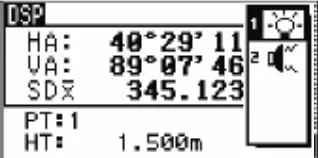 cài đặt chế độ vận hành
cài đặt chế độ vận hành
Tùy biến phím người dùng (USR 1, USR 2)
Hai phím USR 1 và USR 2 là các phím nóng do người dùng tự chọn chức năng, cho phép cá nhân hóa trải nghiệm sử dụng máy. Các chức năng này có thể là những lệnh thường dùng nhất trong công việc hàng ngày. Dấu hoa thị () cho biết đây là chức năng có thể chọn, và mũi tên (→) chỉ ra rằng có danh mục phụ. Bạn ấn ENT để mở danh mục phụ và lựa chọn. Ngoài ra, bạn cũng có thể thực hiện tùy chỉnh thông qua phần mềm điều khiển máy bằng cách vào MENU → 6.1Sec-keys → 3[USR] → 1.USR1/2.USR2.
Chọn định dạng dữ liệu (Phím DAT)
Phím DAT (Phím 6) giúp chọn định dạng dữ liệu khi xem. Điều này rất quan trọng khi bạn muốn kiểm tra dữ liệu theo các cách khác nhau, ví dụ như chỉ xem góc, cạnh, tọa độ hoặc bản ghi theo máy. Bạn có thể thực hiện thông qua phần mềm như sau: Menu → 6.1sec-keys → 5.[DAT] → 1.DAT [MENU]/2.RAW data/3.XYZ data/ 4.Station → SS/SO/CP.
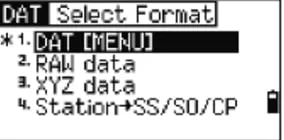 cài đặt chế độ vận hành
cài đặt chế độ vận hành
Quản lý mã (Phím COD)
Phím COD (Phím số 3) khi ấn giữ sẽ bật cửa sổ nhập mã trực tiếp. Mã hóa điểm đo giúp phân loại và quản lý dữ liệu hiệu quả, đặc biệt trong các dự án có nhiều loại địa hình hoặc vật thể khác nhau. Có 3 mục chọn chính:
- Qcod: Cho phép ngầm định 10 mã ứng với các phím số từ 0 đến 9, giúp nhập mã nhanh chóng.
- List: Mở danh mục mã đã tạo, cho phép chọn mã có sẵn.
- Stack: Mở danh mục nhóm mã, giúp quản lý các nhóm mã liên quan.
Khi ấn MSR 1 chọn Qcod, sẽ có 3 phím mềm:
- Edit: Soạn thảo mã.
- DSP: Lật trang cửa sổ đo.
- Sett: Đặt các điều kiện đo.
 nhập mã code
nhập mã code
Điều kiện đo cơ bản (Target, Const, Mode, Ave, Rec mode)
Các điều kiện đo này cần được thiết lập chính xác để đảm bảo kết quả đo đạc đạt độ tin cậy cao nhất.
- Target: Loại tiêu được sử dụng (ví dụ: gương tròn, tấm phản xạ).
- Const: Hằng số gương, cần nhập chính xác để bù trừ khoảng cách từ tâm gương đến bề mặt phản xạ.
- Mode: Chế độ đo (ví dụ: đo thô, đo tinh).
- Ave: Số lần phản xạ đo, càng nhiều lần đo trung bình thì kết quả càng chính xác.
- Rec mode: Cách ghi dữ liệu đo vào bộ nhớ.
Cài đặt cảm ứng nghiêng
Cảm ứng nghiêng giúp máy tự động bù sai số do độ nghiêng của máy, đảm bảo các phép đo góc đứng và góc ngang chính xác hơn. Ấn giữ phím 0 sẽ xuất hiện màn hình bọt thủy điện tử. Dùng phím lên/xuống di chuyển tới mục cài đặt, sau đó dùng phím phải/trái để thay đổi chế độ bật/tắt cảm ứng bù nghiêng. Lưu ý: Nikon DTM-332 chỉ hiển thị bù nghiêng trục đứng.
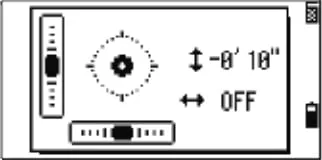 cài đặt cảm ứng nghiêng
cài đặt cảm ứng nghiêng
Thay đổi thông số hiển thị và điều kiện đo (Phím HOT, DSP)
Phím HOT cho phép thay đổi nhanh các điều kiện đo quan trọng như chiều cao gương, nhiệt độ và áp suất, yếu tố ảnh hưởng trực tiếp đến độ chính xác của phép đo khoảng cách.
- HT: Cao gương.
- Temp-press: Nhiệt độ, áp suất môi trường.
- Target: Nhập hằng số và cao gương tới 5 loại khác nhau.
- Note: Chú thích thêm cho phép đo.
- Defaut PT: Danh sách và nhóm điểm đã nhập.
Phím DSP giúp thay đổi các thông số hiển thị trên màn hình. Dùng mũi tên di chuyển con trỏ để chọn thông số và ấn SAVE để lưu lại.
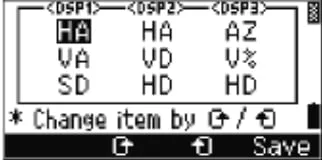 thay đổi thông tin hiển thị
thay đổi thông tin hiển thị
Chọn chế độ đo MSR1/MSR2
Phím MSR1 và MSR2 cho phép chọn chế độ đo cụ thể. Điều này giúp tối ưu hóa quá trình đo đạc cho từng yêu cầu khác nhau về tốc độ và độ chính xác.
- Target: Loại tiêu được sử dụng.
- Const: Hằng số gương.
- Mode: Chế độ đo (thô, tinh).
- AVE: Số lần phản xạ.
- Rec mode: Cách ghi dữ liệu đo.
Cài Đặt Chuyên Sâu Bằng Phần Mềm Điều Khiển (MENU Settings)
Để thực hiện các cài đặt chuyên sâu hơn, người dùng cần truy cập vào menu chính của máy. Các cài đặt này bao gồm thiết lập góc, khoảng cách, tọa độ, chế độ tiết kiệm pin và nhiều tùy chỉnh khác, giúp máy hoạt động tối ưu trong mọi tình huống.
Thao tác: Ấn PWR để bật máy → MENU → Setting → Xuất hiện 9 mục để cài đặt.
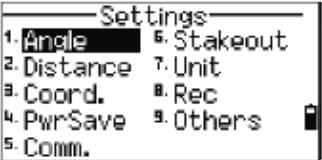 cài đặt máy toàn đạc bằng phần mềm điều khiển
cài đặt máy toàn đạc bằng phần mềm điều khiển
Cài đặt góc (Angle)
- VA Zero: Chọn điểm 0 bàn độ đứng: Phương thiên đỉnh (Zenith), Nằm ngang (Horizon) hoặc Đối xứng (Compass). Lựa chọn này ảnh hưởng đến cách tính toán và hiển thị góc đứng.
- Resolution: Góc hiển thị nhỏ nhất, quyết định độ chi tiết của kết quả đo góc.
- HA Corr: Chỉnh góc bằng, dùng để bù sai số của góc ngang.
- HA: Hướng hiển thị góc ngang, có thể chọn theo chiều kim đồng hồ hoặc ngược chiều kim đồng hồ.
Cài đặt khoảng cách (Distance)
- Scale: Thang đo – hệ số chuyển đổi sang thang đo UTM hoặc các hệ tọa độ khác.
- T-P Corr: Bù nhiệt độ – áp suất, yếu tố ảnh hưởng lớn đến độ chính xác của phép đo khoảng cách điện tử.
- Sea level: Lấy cao độ theo mực nước biển, cần thiết cho các dự án yêu cầu cao độ tuyệt đối.
- C&R Corr: Bù độ cong trái đất và khúc xạ ánh sáng, rất quan trọng cho các phép đo khoảng cách dài.
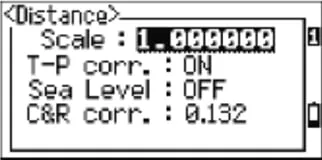 cài đặt máy bằng phần mềm điều khiển
cài đặt máy bằng phần mềm điều khiển
Cài đặt tọa độ (Coord)
- Order: Trật tự hiển thị các trục tọa độ (ví dụ: N-E-Z hoặc E-N-Z).
- Label: Ký hiệu hiển thị các trục tọa độ.
- AZ zero: Hướng điểm 0 góc phương vị, giúp thiết lập hệ quy chiếu tọa độ ban đầu.
Cài đặt tiết kiệm pin (PwrSave)
Chế độ tiết kiệm pin giúp kéo dài thời gian sử dụng máy trên thực địa, đặc biệt quan trọng khi làm việc ở những nơi không có nguồn điện.
- Main Unit: Tự tắt máy sau 5/10/30 phút không thao tác.
- EDM Unit: Tắt bộ đo khoảng cách điện tử bằng ESC, hoặc tắt ngay sau khi ấn phím đo MSR, hoặc tự tắt sau 0.1/0.5/3/10 phút không ấn MSR.
- Sleep: Tự chuyển sang chế độ chờ sau 1/3/4 phút không thao tác, giúp tiết kiệm pin tối đa.
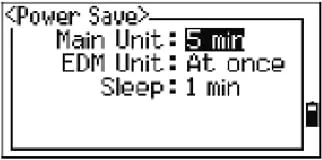 cài đặt tắt nguồn
cài đặt tắt nguồn
Cài đặt kết nối (Comm)
Thiết lập các thủ tục thông tin giao diện với máy tính hoặc các thiết bị ngoại vi khác. Điều này cho phép truyền dữ liệu dễ dàng và hiệu quả, phục vụ cho công tác xử lý hậu kỳ và báo cáo.
Cài đặt chuyển điểm ra thực địa (Stakeout)
Tự động thêm chuỗi số cho điểm đo đưa ra thực địa (Add PT) với phạm vi từ 1 đến 999.999. Chức năng này hữu ích khi cần cắm nhiều điểm liên tục, giúp quản lý dữ liệu một cách có hệ thống.
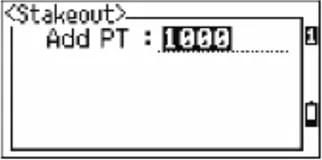 cài đặt máy bằng phần mềm điều khiển
cài đặt máy bằng phần mềm điều khiển
Cài đặt đơn vị (Unit)
- Angle: Đơn vị hiển thị góc (ví dụ: độ, grad, mil).
- Distance: Đơn vị hiển thị khoảng cách (ví dụ: mét, feet).
- Tempt: Đơn vị hiển thị nhiệt độ (ví dụ: độ C, độ F).
- Press: Đơn vị hiển thị áp suất (ví dụ: mmHg, hPa).
Cài đặt ghi dữ liệu (REC)
- Store DB: Chọn cách ghi dữ liệu vào bộ nhớ – Dữ liệu góc (RAW), Cạnh/tọa độ (XYZ) hoặc cả hai (RAW+XYZ).
- Data Rec: Chọn chỗ ghi dữ liệu – Bộ nhớ trong của máy hoặc sổ tay điện tử gắn ngoài.
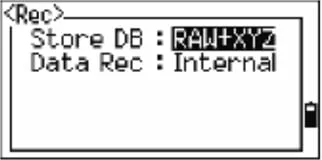 cài đặt máy bằng phần mềm điều khiển
cài đặt máy bằng phần mềm điều khiển
Các cài đặt khác (Other)
- XYZ disp: Tốc độ chuyển màn hình tọa độ, có thể điều chỉnh để phù hợp với tốc độ làm việc.
- 2nd Unit: Đơn vị đo khoảng cách cấp thứ 2, cho phép hiển thị song song hai đơn vị đo.
- Sig Beep: Tín hiệu âm thanh khi đo, có thể bật hoặc tắt.
- Split ST: Tách riêng cách đánh số tự động trạm máy, giúp quản lý các trạm độc lập.
- CD Input: Ký tự chờ nhập mã địa hình, giúp người dùng biết khi nào có thể nhập mã.
- Owner’s Detail: Nhập tên chủ quản sẽ hiển thị khi mở máy, tạo dấu ấn cá nhân hoặc của đơn vị sở hữu.
Đồng Bộ Thời Gian và Ngày Tháng Cho Máy
Cài đặt thời gian và ngày tháng chính xác cho máy là điều cần thiết để quản lý dữ liệu hiệu quả, đặc biệt khi cần theo dõi tiến độ công việc hoặc xác định thời điểm thực hiện các phép đo cụ thể. Dữ liệu thời gian chính xác giúp việc sắp xếp và phân tích thông tin trở nên dễ dàng hơn.
Thao tác: Ấn PWR để bật máy → MENU → Time → Xuất hiện màn hình hiển thị thời gian hiện tại. Tại đây, bạn có thể nhập thời gian và ngày tháng chính xác, sau đó ấn ENT để xác nhận. Việc này đảm bảo mọi bản ghi dữ liệu đều được gắn nhãn thời gian chuẩn, tạo sự minh bạch và có tổ chức cho toàn bộ dự án.
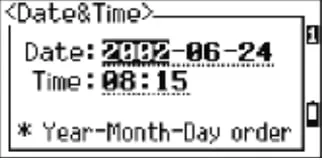 cài đặt đồng hồ cho máy toàn đạc
cài đặt đồng hồ cho máy toàn đạc
Chuẩn Bị Công Việc và Quản Lý Dữ Liệu Trên Máy
Để tối ưu hóa thời gian và hiệu quả làm việc trên thực địa, việc chuẩn bị công việc và quản lý dữ liệu trên máy trước khi ra hiện trường là rất quan trọng. Các thao tác này bao gồm việc tạo các dự án (Job) mới, nhập tọa độ điểm đã biết hoặc xem xét dữ liệu hiện có.
Thao tác: Ấn PWR bật máy → MENU mở danh mục điều khiển. Để chuẩn bị công việc, bạn vào JOB → Xuất hiện màn hình hiển thị các công việc có trong bộ nhớ.
Có 4 phím mềm để thao tác quản lý công việc:
- Create: Tạo Job mới. Người dùng cần nhập tên công việc (không quá 8 ký tự), sau đó có các tùy chọn:
- Abrt: Bỏ qua thao tác tạo Job.
- Sett: Cài đặt tham số cho Job (ví dụ: hệ tọa độ, đơn vị).
- OK: Xác nhận việc tạo Job mới.
- DEL: Xóa Job. Thao tác này sẽ xóa toàn bộ các bản ghi của công việc đó. Cần cẩn trọng khi sử dụng chức năng này để tránh mất dữ liệu không mong muốn.
- Abrt: Bỏ qua thao tác xóa.
- Del: Xác nhận xóa Job.
- Ctrl: Tạo việc kiểm tra Job. Chức năng này cho phép người dùng đặt Job ở chế độ kiểm tra để đảm bảo tính toàn vẹn của dữ liệu.
- NO: Không đặt chế độ kiểm tra.
- YEST: Đặt việc ở chế độ kiểm tra.
- Info: Xem thông tin chi tiết về Job, bao gồm:
- Records: Số lượng bản ghi trong Job.
- Free space: Dung lượng trống còn lại trong bộ nhớ.
- Created: Ngày tạo Job.
Sau khi đã tạo một Job, người dùng tiến hành nhập điểm. Màn hình chính MENU → DATA, hiển thị 5 mục quản lý số liệu quan trọng:
- RAW data: Dữ liệu góc và cạnh thô.
- XYZ data: Dữ liệu tọa độ (X, Y, Z).
- ST→SS/SO/CP: Thông tin đặt trạm và các điểm đo chi tiết.
- PT name List: Danh sách tên điểm đã lưu.
- Code list: Danh mục mã địa hình (có phân lớp), giúp phân loại các điểm đo.
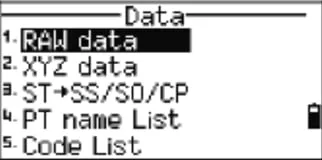 cài đặt chuẩn bị công việc cho máy toàn đạc
cài đặt chuẩn bị công việc cho máy toàn đạc
Để nhập tọa độ điểm, người dùng chọn XYZ data. Trong màn hình này, có các tùy chọn:
- Del: Xóa một điểm đã nhập.
- EDIT: Sửa thông tin của một điểm.
- Srch: Tìm kiếm điểm trong danh sách.
- Input: Nhập tọa độ điểm mới.
Để nhập điểm bằng tay, chọn Input, sau đó lần lượt nhập các thông số N (kinh độ), E (vĩ độ), Z (cao độ), PT (tên điểm), CD (mã địa hình), và cuối cùng ấn ENT để lưu. Việc chuẩn bị dữ liệu này trước khi ra hiện trường giúp tiết kiệm đáng kể thời gian và công sức, giảm thiểu lỗi nhập liệu trong điều kiện khó khăn.
Hướng Dẫn Thiết Lập và Định Hướng Trạm Máy Toàn Đạc Nikon DTM Series
Việc thiết lập và định hướng trạm máy chính xác là bước then chốt quyết định đến chất lượng của toàn bộ quá trình đo đạc. Máy toàn đạc Nikon DTM Series cung cấp nhiều phương pháp thiết lập trạm khác nhau, phù hợp với các tình huống thực địa đa dạng. Người dùng cần lựa chọn phương pháp phù hợp nhất để đảm bảo máy được định vị chính xác và sẵn sàng cho các phép đo.
Thao tác: Ấn PWR → STN → Màn hình sẽ hiển thị 7 mục để thiết lập trạm máy. Người dùng chỉ cần thực hiện một trong các cách này, tùy thuộc vào thông tin có sẵn và yêu cầu công việc.
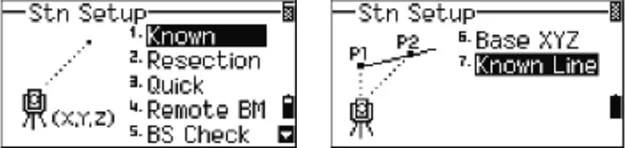 thiết lập và định hướng trạm máy
thiết lập và định hướng trạm máy
Thiết Lập Trạm Trên Điểm Đã Biết Tọa Độ Hay Góc Phương Vị (Known)
Đây là phương pháp phổ biến khi trạm máy được đặt trên một điểm khống chế có tọa độ hoặc góc phương vị đã biết trước. Việc này giúp máy định vị chính xác trong hệ tọa độ của dự án.
Từ màn hình Stn Setup → Chọn Known → Lần lượt nhập:
- ST: Tên điểm đặt trạm.
- HI: Chiều cao gương (Đo bằng thước dây từ tâm máy đến điểm đặt gương).
- CD: Mã địa hình cho điểm trạm.
Tiếp đó, hiển thị cửa sổ nhập điểm hướng chuẩn BS (Backsight), có hai cách chọn:
- Coord: Chọn điểm hướng chuẩn dùng tọa độ đã biết.
- Angle: Chọn góc phương vị tới điểm hướng chuẩn đã biết.
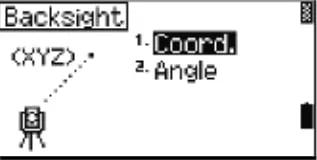 thiết lập và cài đặt trạm máy
thiết lập và cài đặt trạm máy
Sử dụng tọa độ điểm hướng chuẩn (Coord)
Đây là cách phổ biến và mang lại độ chính xác cao khi điểm hướng chuẩn cũng là một điểm khống chế có tọa độ đã biết.
Nhập tên điểm hướng chuẩn BS. Nếu điểm đã có trong bộ nhớ, cửa sổ sẽ báo tọa độ của nó. Nếu chưa có, xuất hiện cửa sổ nhập tọa độ thủ công. Nhập cao gương (HT) tại điểm hướng chuẩn, ngắm vào gương đặt tại đó, ấn ENT để kết thúc việc đặt trạm (sẽ có thông báo nhắc xuất hiện).
 thiết lập và cài đặt trạm máy
thiết lập và cài đặt trạm máy
Người dùng nên ấn MSR1/MSR2 để thực hiện đo kiểm tra độ chính xác của việc thiết lập trạm máy và bổ sung trị số góc, cạnh. Dùng phím mềm F2 để đo hai mặt tới gương đặt ở điểm đó. Màn hình sẽ báo sai lệch giữa kết quả tính và kết quả đo. Nếu sai lệch chấp nhận được, ấn ENT để kết thúc việc thiết lập trạm máy. Để tăng cường độ chính xác, nên sử dụng bộ đế dọi tâm có bọt thủy đặt gương ở điểm hướng chuẩn và thực hiện đo hai mặt.
Sử dụng góc phương vị đã biết (Angle)
Phương pháp này được dùng khi người dùng chỉ biết góc phương vị từ trạm máy đến điểm hướng chuẩn, mà không có tọa độ cụ thể của điểm đó.
Sau khi chọn Angle từ màn hình Backsight, bạn nhập:
- BS: Tên điểm hướng chuẩn.
- HT: Chiều cao gương tại điểm hướng chuẩn.
- AZ: Trị số góc phương vị đã biết.
Sau đó, ngắm vào gương đặt tại đó và ấn ENT để kết thúc. Nếu không nhập trị số, AZ sẽ mặc định bằng 0, tức là hướng Bắc hoặc hướng gốc của hệ tọa độ cục bộ.
Tính Tọa Độ Trạm Máy Bằng Phương Pháp Giao Hội Nghịch (Resection)
Chương trình tính giao hội nghịch là một công cụ mạnh mẽ, cho phép xác định tọa độ trạm máy khi không có điểm khống chế trực tiếp tại vị trí đặt máy. Chương trình này chỉ được thực hiện khi có từ 2 đến 10 điểm đã biết tọa độ trong vùng đo.
Thao tác: Từ màn hình STN SETUP → Chọn Resection → Tuần tự nhập tên điểm PT đặt gương → Xuất hiện cửa sổ báo tọa độ điểm → Nhập cao gương HT → Ấn MSR1/MSR2 để đo.
Sau khi đo điểm thứ 2, màn hình sẽ hiển thị các phím mềm:
- Add: Thêm điểm để tăng độ chính xác (có thể thêm tối đa 10 điểm).
- View: Xem kết quả tính toán giao hội nghịch.
- DSP: Lật trang kết quả cửa sổ đo để xem các thông số khác.
- REC: Ghi tọa độ trạm máy đã tính vào bộ nhớ.
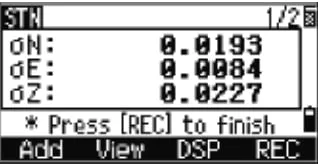 thiết lập và khai báo trạm máy
thiết lập và khai báo trạm máy
Nếu kết quả tính cho trị số sai lệch chấp nhận được, ấn ENT để kết thúc công việc tính tọa độ điểm trạm. Màn hình khai báo đặt trạm xuất hiện, bạn tiến hành nhập:
- ST: Tên trạm máy.
- HI: Chiều cao máy.
- CD: Mã địa hình.
- BS: Nhập tên điểm hướng chuẩn.
Sau đó ấn ENT kết thúc việc thiết lập trạm máy (Kèm thông báo REC STN – tức đã lưu thông tin trạm).
Thiết Lập Trạm Độc Lập hoặc Lưới Tạm Thời (Quick)
Phương pháp “Quick” cho phép thiết lập một trạm máy nhanh chóng mà không cần thông tin tọa độ chi tiết. Nó thường được sử dụng cho các phép đo độc lập hoặc thiết lập một lưới tạm thời khi chưa có điểm khống chế rõ ràng.
Từ màn hình STN SETUP → Chọn Quick → Lần lượt nhập:
- ST: Tên điểm trạm.
- HI: Chiều cao máy.
- BS: Điểm hướng chuẩn (Có thể bỏ trống hoặc chọn từ danh sách – List hoặc nhóm điểm Stack).
- AZ: Phương vị tới điểm hướng chuẩn (Mặc định là 0 nhưng có thể nhập).
Ngắm gương tại điểm hướng chuẩn → Ấn ENT để kết thúc. Lưu ý: Tọa độ điểm trạm mặc định là 0,0,0 trong phương pháp này, do đó cao độ và tọa độ sẽ mang tính tương đối.
Xác Định Cao Độ Trạm Dựa Trên Điểm Khống Chế (Remote BM)
Chức năng này được sử dụng khi cần xác định cao độ của điểm đặt trạm dựa trên một điểm khống chế cao độ đã biết. Đây là một phương pháp tiện lợi để có được cao độ chính xác cho trạm máy mà không cần phải sử dụng máy thủy chuẩn.
Từ màn hình STN SETUP → Chọn Remote BM → ENT – Xuất hiện màn hình nhập tên điểm biết cao độ khống chế PT, chiều cao gương HT, mã địa vật CD → Ấn MSR1/MSR2 để đo.
Tiếp tục ấn F2 để đo hai mặt tới gương đặt trên điểm khống chế đó. Cửa sổ báo tọa độ điểm trạm xuất hiện, nhập tên điểm trạm ST, cao máy HI → Ấn ENT để kết thúc.
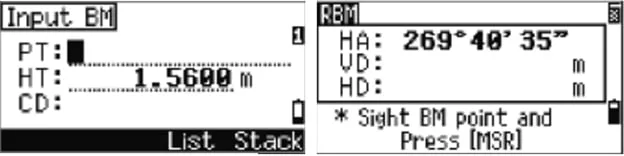 thiết lập và khai báo trạm máy
thiết lập và khai báo trạm máy
Kiểm Tra và Đặt Lại Điểm Hướng Chuẩn (BS Check)
Trong quá trình đo đạc, máy có thể bị va chạm, rung lắc hoặc chân máy bị lún, xê dịch. Để đảm bảo độ chính xác liên tục, chức năng kiểm tra và đặt lại điểm hướng chuẩn (BS Check) là rất cần thiết.
Sau khi hoàn tất các bước thiết lập trạm máy, bạn ngắm gương đã được đặt tại điểm hướng chuẩn. Từ màn hình STN Setup → chọn BS Check → Xuất hiện cửa sổ báo trị số góc ngang HA hiện thời và góc ngang đã lưu trong máy.
- Nếu sai lệch nhỏ, có thể chọn Abrt để bỏ qua.
- Nếu sai lệch lớn và cần đặt lại theo trị số hiện thời, chọn Reset.
- Ấn ENT để kết thúc quá trình kiểm tra.
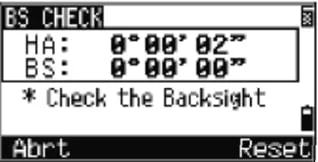 thiết lập và khai báo trạm máy
thiết lập và khai báo trạm máy
Thiết Lập Trạm Tạm Thời Với Tọa Độ Đã Biết (Base XYZ)
Chức năng này được dùng để thiết lập một trạm máy tạm thời dựa trên tọa độ đã biết, nhưng không lưu lại việc đặt trạm vào bộ nhớ. Nó rất hữu ích trong trắc địa công trình để kiểm tra trực tiếp sự tương quan giữa các hạng mục mà không cần ghi nhận vĩnh viễn vị trí trạm.
Thao tác: Từ màn hình STN Setup → Chọn Base XYZ → Xuất hiện màn hình nhập tọa độ điểm đặt trạm, bạn nhập lần lượt:
- XYZ: Tọa độ điểm đặt trạm (N, E, Z).
- HI: Chiều cao máy.
- HA: Góc ngang khởi tạo.
Sau đó ấn ENT để quay về màn hình đo chính.
Thiết Lập Trạm Máy Bằng Cách Đo Hai Điểm Trên Đoạn Thẳng (Known Line)
Phương pháp này cho phép thiết lập trạm máy bằng cách đo hai điểm đã biết trên một đoạn thẳng. Đây là một cách hiệu quả để định hướng và đặt trạm khi chỉ có thông tin về một đoạn thẳng tham chiếu.
Từ màn hình STN SETUP → Chọn Known Line → Nhập Như Sau:
- P1: Tên điểm đầu tiên của đoạn thẳng (Có thể gọi từ bộ nhớ hoặc nhập trực tiếp bằng tay).
- HT: Chiều cao gương tại P1.
- CD: Mã địa vật cho P1.
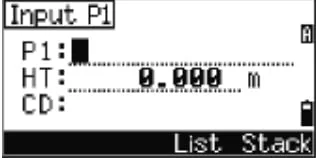 thiết lập và cài đặt trạm máy
thiết lập và cài đặt trạm máy
Ngắm và ấn MSR1/MSR2 đo P1 → Ấn ENT để đo điểm P2. Có hai cách nhập P2:
- By Coord: Nhập bằng tọa độ (Tương tự như nhập P1).
- By Angle: Nhập bằng góc phương vị đã biết từ P1 đến P2. Thao tác này bao gồm nhập số góc phương vị AZ, ngắm và ấn MSR1/MSR2 để đo P2.
Sau khi đo xong, xuất hiện cửa sổ tính tọa độ điểm trạm. Ấn DSP để lật trang đến cửa sổ kết quả tính – ấn REC hoặc ENT để khai báo đặt trạm. Sau đó nhập ST (Tên trạm), HI (Cao máy), CD (Mã địa vật) và BS (Tên điểm hướng chuẩn). Kết thúc ấn ENT.
Thực Hiện Các Phép Đo Cơ Bản: Chế Độ Kinh Vĩ
Chế độ kinh vĩ trên máy toàn đạc Nikon DTM cho phép thực hiện các phép đo góc ngang và góc đứng một cách chính xác, là nền tảng cho nhiều ứng dụng đo đạc khác. Nắm vững các thao tác trong chế độ này sẽ giúp người dùng thực hiện các phép đo định hướng, kiểm tra góc hoặc thiết lập lưới một cách hiệu quả.
Thao tác: Ấn PWR để bật máy → Cài đặt máy và chuẩn bị công việc → Ấn ANG để thực hiện đo kinh vĩ → Xuất hiện màn hình hiển thị cửa sổ giá trị góc ngang hiện thời HA và mục thao tác chọn.
 đo chế độ kinh vĩ
đo chế độ kinh vĩ
Đặt Góc Ngang Về 0 và Nhập Giá Trị Góc
- 0-Set: Đặt góc ngang về 0. Chức năng này thường được dùng để thiết lập một hướng gốc mới hoặc định hướng lại máy theo một mốc chuẩn.
- Input: Nhập giá trị góc ngang thủ công. Điều này hữu ích khi muốn đặt một góc ngang cụ thể cho một hướng ngắm. Chú ý: Trị số lẻ phân cách bằng dấu chấm.
Đo Lặp Góc Ngang (Rept)
Chức năng đo lặp góc ngang giúp tăng cường độ chính xác của phép đo góc bằng cách thực hiện nhiều lần đo và tính giá trị trung bình.
Để sử dụng chức năng này, bạn chọn hướng ngắm BS và hướng đo lặp FS → Xuất hiện màn hình đo góc lặp và cửa sổ đo lặp góc ngang → Ngắm và ấn MSR1/MSR2 để đo → Màn hình sẽ hiển thị:
- N=: Trị số lần đo đã thực hiện.
- HRx: Góc ngang đo lặp trung bình.
- HRΣ: Tổng góc ngang cộng dồn.
Sau khi hoàn tất, xuất hiện cửa sổ báo trị số đo góc ngang lặp trung bình HRx và góc ngang thực HA. Nếu cần ghi vào bộ nhớ, ấn ENT, tuần tự nhập các trường khai báo PT (tên điểm), HT (cao gương), CD (mã địa hình).
Đo Hai Mặt Để Tăng Độ Chính Xác
Đo hai mặt là một kỹ thuật quan trọng để loại trừ sai số cơ học của máy và tăng cường độ chính xác của phép đo góc.
Sử dụng phím F1/F2: Thao tác này được dùng khi cần thực hiện phép đo góc chính xác loại trừ sai số cơ học máy bằng cách đảo ống kính và đo hai mặt (Face I và Face II). Sau khi hoàn tất, ấn ENT, màn hình sẽ báo trị số góc đo trung bình, mang lại kết quả đáng tin cậy hơn.
Khóa Tạm Thời Giá Trị Góc Ngang (Hold)
Chức năng “Hold” cho phép khóa tạm thời một trị số góc ngang hiện tại để sử dụng cho các mục đích khác, ví dụ như chuyển hướng ngắm đến một điểm khác mà vẫn giữ nguyên góc ban đầu.
Thao tác này sử dụng khi cần giữ một trị số góc ngang mang tới một hướng ngắm bất kỳ. Dòng đáy màn hình có hai phím mềm: Abrt để bỏ qua thao tác khóa, hoặc Sett để đặt và có thể nhập vào trị số góc ngang tùy ý.
Giới Thiệu Các Ứng Dụng Đo Đạc Chuyên Biệt (Phím PRG, S-O, O/S)
Sau khi đã hoàn thành việc thiết lập và định hướng trạm máy, màn hình đo chính của máy sẽ xuất hiện, sẵn sàng cho các tác vụ đo đạc cụ thể. Máy toàn đạc Nikon DTM không chỉ thực hiện các phép đo cơ bản mà còn tích hợp nhiều ứng dụng chuyên biệt, được phân bổ và truy cập thông qua ba phím chức năng chính: PRG, S-O, và O/S.
Để bắt đầu đo, bạn di chuyển gương tới điểm cần đo, ngắm bắt gương chính xác, sau đó bấm phím đo MSR1/MSR2. Máy sẽ hiển thị kết quả đo tức thời, và bạn có thể nhập các thông tin cần thiết như PT (tên điểm), HT (cao gương), và CD (mã địa hình).
Chú ý: Khi đã cài đặt máy với các tham số đồng bộ và phím đo MSR1/MSR2 ở chế độ “All”, thì sau khi ấn phím đo, kết quả sẽ tự động ghi vào bộ nhớ, giúp tiết kiệm thời gian và giảm thiểu thao tác thủ công.
Quy Trình Đo Điểm Chi Tiết Cơ Bản
Đây là ứng dụng phổ biến nhất, cho phép người dùng đo và ghi lại tọa độ, khoảng cách, và cao độ của các điểm chi tiết trên thực địa. Các chương trình đo chuyên biệt của máy toàn đạc Nikon DTM-322 được phân bổ và lấy ra sử dụng bằng 3 phím:
- PRG (Program): Bao gồm các chương trình đo nâng cao và tính toán phức tạp như đường tham chiếu, cung tham chiếu, đo gián tiếp, đo chiều cao không với tới, và đo điểm trên các mặt phẳng.
- S-O (Stakeout): Dùng để tìm kiếm và cắm điểm trên thực địa khi biết tọa độ hoặc các thông số định vị khác. Đây là chức năng không thể thiếu trong công tác bố trí công trình.
- O/S (Offset): Tập hợp các chương trình đo điểm khuất, cho phép xác định vị trí của các điểm mà gương không thể đặt trực tiếp hoặc không thể ngắm tới.
Việc nắm vững cách sử dụng các nhóm chương trình này sẽ giúp người dùng tối ưu hóa khả năng của máy toàn đạc, giải quyết nhiều bài toán đo đạc phức tạp một cách hiệu quả và chính xác.
Các Chương Trình Đo Nâng Cao Với Phím PRG
Phím PRG (Programs) trên máy toàn đạc Nikon DTM-322/332/352/362 mở ra một loạt các chương trình đo lường nâng cao, giúp người dùng giải quyết các bài toán phức tạp hơn ngoài việc đo điểm thông thường. Các chương trình này bao gồm tính toán đường tham chiếu, cung tham chiếu, đo gián tiếp và đo chiều cao, cùng nhiều ứng dụng khác.
Sau khi khởi động máy, định hướng và thiết lập trạm máy, bạn ấn PRG → Xuất hiện hai trang chương trình đo với 7 mục đo chính. Dưới đây là hướng dẫn chi tiết cách sử dụng từng phần trong mục chương trình đo của máy toàn đạc Nikon DTM series.
Đo Đường Tham Chiếu (2Pt RefLine)
Chương trình 2Pt RefLine được dùng để tính điểm khuất hướng nằm trên một đoạn thẳng (đi qua 2 điểm đã biết) bằng cách đo tới một điểm hỗ trợ nằm vuông góc với nó. Chức năng này cung cấp kết quả tính vị trí điểm trên đoạn thẳng và khoảng cách từ nó tới điểm đặt gương.
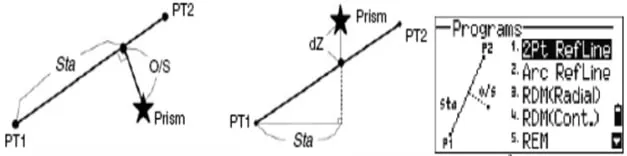 chương trình đo với máy toàn đạc nikon dtm 322
chương trình đo với máy toàn đạc nikon dtm 322
Thao tác: Thiết lập và định hướng trạm máy → PRG → 2PT Refline → Nhập tên điểm P1, P2. Nếu điểm chưa có trong bộ nhớ, bạn có thể ấn MsrPT để đo, hoặc chọn từ danh sách (List) hay từ nhóm điểm (Stack). Nhập chiều cao gương (HT). Màn hình sẽ hiện kết quả tính điểm cần tìm khi đo:
- STA: Khoảng cách tính từ điểm P1 theo đoạn thẳng tham chiếu.
- O/S: Khoảng cách tính từ điểm cần tìm đến điểm đặt gương (vuông góc với đoạn thẳng tham chiếu).
- dZ: Chênh cao giữa điểm P1 và điểm đặt gương.
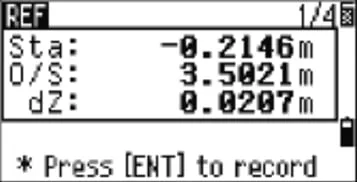 đo đạc với máy toàn đạc nikon dtm 322
đo đạc với máy toàn đạc nikon dtm 322
Ấn DSP để lật trang hiển thị các thông số khác. Ấn ESC để thoát chức năng mà không lưu điểm này. Nếu muốn lưu, ấn ENT và nhập tên điểm PT, cao gương HT, mã địa hình CD để lưu lại vào bộ nhớ.
Chương Trình Cung Tham Chiếu (Arc RefLine)
Chương trình Arc RefLine được dùng để tính điểm nằm trên một cung tròn (đi qua 1 điểm đã biết), bằng cách đo điểm gương hỗ trợ nằm vuông góc với nó. Đây là công cụ hữu ích trong việc bố trí các yếu tố cong trong xây dựng.
Thao tác: Định hướng và thiết lập trạm máy → PRG → Arc RefLine.
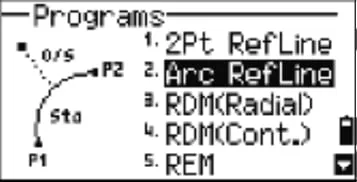 chương trình đo với máy toàn đạc nikon dtm 322
chương trình đo với máy toàn đạc nikon dtm 322
Lần lượt nhập:
- P1: Nhập tên điểm chứa cung tròn.
- AZ1: Góc phương vị tiếp tuyến tại P1 (Nếu chưa có trong bộ nhớ, dùng MsrPT để đo, hoặc chọn từ List hay Stack).
Xuất hiện 3 cách xác định vị trí cung tròn:
- P2-AZ2: Cung đi qua điểm chứa đã biết góc phương vị tiếp tuyến tại P2.
- Rad-AZ2: Bán kính cung và góc phương vị tiếp tuyến tại P2 đã biết.
- Rad-Length: Bán kính cung và chiều dài dây cung đã biết.
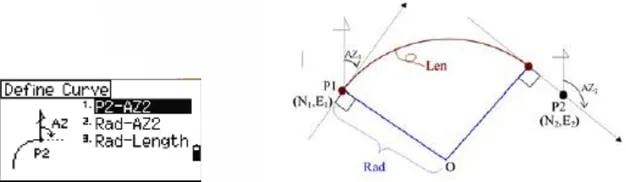 chương trình đo với nikon dtm 322
chương trình đo với nikon dtm 322
Khi nhập đủ các tham số, màn hình hiển thị kết quả tính:
- STA: Khoảng cách tính từ điểm P1 dọc theo cung.
- O/S: Khoảng cách từ điểm cần tìm đến điểm đặt gương hỗ trợ (vuông góc với bán kính).
- dZ: Chênh cao giữa P1 và điểm đặt gương.
Ấn DSP để lật trang hiển thị các thông số. Ấn ENT để nhập PT, HT, CD và lưu vào bộ nhớ.
Đo Gián Tiếp Xuyên Tâm (RDM Radial)
Chức năng RDM Radial cung cấp kết quả tính toán các thông số tương quan giữa hai điểm đo, trong đó một điểm được chọn làm điểm gốc cố định. Điều này hữu ích khi cần xác định mối quan hệ giữa các điểm xung quanh một điểm trung tâm.
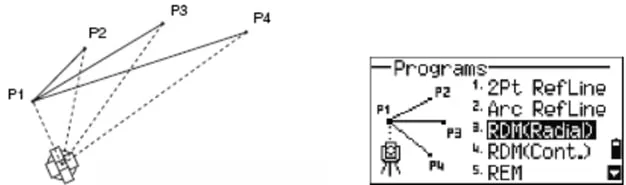 chương trình đo máy toàn đạc nikon dtm 322
chương trình đo máy toàn đạc nikon dtm 322
Bạn chọn một điểm cố định làm gốc → ấn MSR1/MSR2 để đo → ấn DSP để lật trang → Ghi kết quả vào bộ nhớ bằng cách ấn ENT.
Đo Gián Tiếp Liên Tục (RDM Cont)
Chức năng RDM Cont cho kết quả tính thông số tương quan trực tiếp giữa hai điểm đo liên tiếp. Đây là phương pháp hiệu quả để xác định khoảng cách, chênh cao hoặc góc giữa các điểm khi đo liên tục.
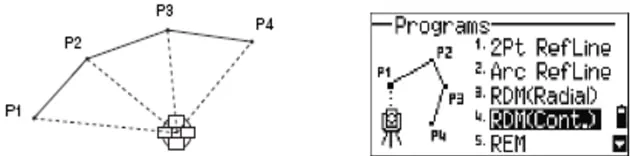 chương trình đo với máy toàn đạc nikon dtm 322
chương trình đo với máy toàn đạc nikon dtm 322
Ấn MSR1/MSR2 để đo điểm đầu tiên và sau đó các điểm tiếp theo. Máy sẽ tự động tính toán mối quan hệ giữa điểm hiện tại và điểm trước đó → ấn DSP để lật trang cửa sổ → ấn ENT để ghi vào bộ nhớ.
Đo Chiều Cao Không Với Tới (REM)
Chức năng REM (Remote Elevation Measurement) cho kết quả tính chiều cao từ điểm đặt gương thẳng lên phía đỉnh mà gương không thể với tới trực tiếp. Điều này rất hữu ích khi đo chiều cao cột điện, cây cối, hoặc các cấu trúc cao.
Thao tác: Thiết lập trạm máy → PRG → REM → Hiện cửa sổ nhập cao gương HT → Ngắm gương ấn phím MSR1/MSR2 để đo chân gương → Hướng ống kính bắt điểm cần đo thẳng đứng với điểm đặt gương → Màn hình hiện ra chiều cao từ đáy sào gương tới điểm ngắm Vh → Ngắm đáy sào gương ấn ENT để ghi vào bộ nhớ.
 đo cao không với tới máy toàn đạc nikon dtm 322
đo cao không với tới máy toàn đạc nikon dtm 322
Đo Điểm Nằm Trên Mặt Phẳng Đứng (V-Plane)
Chức năng V-Plane cho kết quả tính điểm nằm trên một mặt phẳng đứng chứa hai điểm đã biết. Đây là công cụ quan trọng trong việc kiểm tra độ thẳng đứng hoặc bố trí các cấu kiện thẳng đứng.
Thao tác: Đặt trạm máy → PRG → V-Plane → Nhập tên điểm P1, P2 → Nhập cao gương HT → Ngắm đo tới gương → Màn hình hiển thị kết quả đo:
- STA: Khoảng cách tính từ P1 dọc theo mặt phẳng đứng.
- dZ: Chênh cao giữa P1 và điểm đặt gương trên mặt phẳng.
Ấn DSP tuần tự lật các trang màn hình hiển thị thông số → Ấn ESC để thoát chức năng hoặc ấn ENT rồi nhập PT, HT, CD để lưu lại.
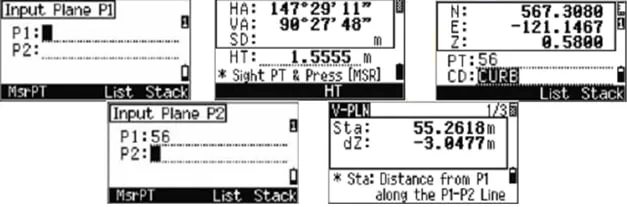 chương trình đo đạc với máy toàn đạc nikon dtm 322
chương trình đo đạc với máy toàn đạc nikon dtm 322
Đo Điểm Nằm Trên Mặt Phẳng Dốc Đi Qua Ba Điểm Đã Biết (S-Plane)
Chức năng S-Plane cho kết quả tính điểm nằm trên một mặt phẳng dốc chứa ba điểm đã biết. Đây là một công cụ mạnh mẽ để xác định vị trí trên các bề mặt không phẳng, như mặt nghiêng của mái nhà hoặc địa hình dốc.
Thao tác: Thiết lập và định hướng trạm máy → PRG → S-Plane → Nhập tên điểm P1, P2, P3. Có thể nhập điểm tạm dùng (không ghi vào bộ nhớ) bằng cách ấn ENT khi con trỏ đang ở trường nhập tên điểm.
Nếu ấn phím mềm 2PT → Màn hình báo kết quả tính điểm nằm trên mặt phẳng đi qua hai điểm đó:
- a: Khoảng cách tính từ P1 tới điểm cần tính hạ vuông góc trên đoạn P1-P2.
- b: Chiều cao đoạn hạ vuông góc từ điểm cần tính tới đoạn P1-P2.
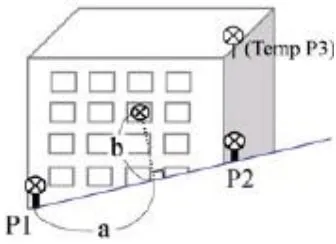 chương trình đo với máy toàn đạc nikon dtm 322
chương trình đo với máy toàn đạc nikon dtm 322
Nhập cao gương HT. Ấn DSP để lật các trang hiển thị thông số. Ấn ESC để thoát chức năng, hoặc ENT rồi nhập PT, CD để lưu vào bộ nhớ.
Tìm Điểm Trên Thực Địa Với Máy Toàn Đạc Nikon DTM (Phím S-O)
Chức năng “Stakeout” (S-O) trên máy toàn đạc Nikon DTM-322/332/352/362 là một công cụ thiết yếu trong công tác bố trí công trình, giúp người dùng tìm kiếm và cắm các điểm có tọa độ đã biết ra thực địa một cách nhanh chóng và chính xác. Việc thành thạo các phương pháp stakeout sẽ nâng cao hiệu quả và độ tin cậy của dự án.
Sau khi bật máy, mở công việc, thiết lập và định hướng trạm máy, bạn ấn S-O → Màn hình Stakeout xuất hiện với bốn danh mục đo tìm điểm chính. Dưới đây là thao tác sử dụng 4 ứng dụng tìm điểm trên thực địa.
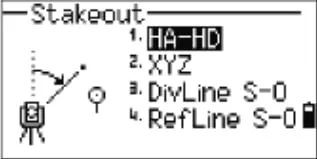 tìm điểm trên thực địa với máy toàn đạc nikon dtm 322
tìm điểm trên thực địa với máy toàn đạc nikon dtm 322
Tìm Điểm Bằng Cự Ly và Góc Đã Biết (HA-HD)
Đây là phương pháp tìm điểm cơ bản khi người dùng biết khoảng cách ngang và góc ngang từ trạm máy đến điểm cần cắm.
Thao tác: Khởi động → Mở Job → Thiết lập và định hướng trạm máy → S-O → HA-HD → Xuất hiện màn hình nhập khoảng cách và góc (Angle&Dist), bạn nhập lần lượt:
- HD: Nhập khoảng cách ngang từ trạm máy đến điểm cần cắm.
- dVD: Chênh cao từ trạm máy đến điểm cần cắm.
- HA: Góc kẹp (góc ngang) từ hướng chuẩn đến điểm cần cắm.
Sau khi nhập xong, bạn xoay thân máy cho tới khi góc HA về 0 → Khóa bàn độ ngang, đóng hướng và di chuyển gương → Tuần tự ấn MSR1/MSR2 để đo cho tới khi các kết quả tính về 0 (tức là đã tìm đúng vị trí điểm). Nhớ ấn nhập chiều cao gương HT, nhiệt độ và áp suất T-P. Dùng phím DSP lật các trang hiển thị → Kết thúc ấn ENT để ghi kết quả vào bộ nhớ.
Tìm Điểm Khi Biết Tọa Độ (XYZ Stakeout)
Phương pháp này là phổ biến nhất trong việc bố trí công trình, cho phép tìm điểm trên thực địa khi đã có tọa độ (X, Y, Z) của điểm đó.
Thao tác: Khởi động máy → Mở Job → Thiết lập và định hướng trạm máy → S-O → XYZ → Xuất hiện màn hình Input Point, bạn nhập:
- PT: Tên điểm cần tìm.
- Rad: Cự ly tính từ trạm máy (máy sẽ tự tính toán).
- CD: Mã địa hình.
Ngoài ra, các phím mềm cung cấp thêm các tùy chọn:
- Fr/To: Lập danh sách các điểm cần tìm theo thứ tự.
- List: Chọn điểm từ danh sách các điểm đã lưu trong bộ nhớ.
- Stack: Chọn điểm từ một nhóm điểm cụ thể.
Sau khi nhập đủ dữ liệu, màn hình tính hiện ra:
- dHA: Hướng quay góc ngang tới điểm cần tìm (độ lệch so với hướng hiện tại).
- HD: Cự ly ngang từ trạm máy tới điểm cần tìm.
Bạn xoay thân máy cho tới khi góc dHA về 0, khóa bàn độ ngang, dóng hướng và di chuyển gương → Tuần tự ấn MSR1/MSR2 đo cho tới khi các kết quả tính về 0. Nhớ ấn phím HOT nhập cao gương HT, nhiệt độ và áp suất T-P. Dùng phím DSP lật các trang hiển thị → Kết thúc ấn ENT ghi kết quả vào bộ nhớ.
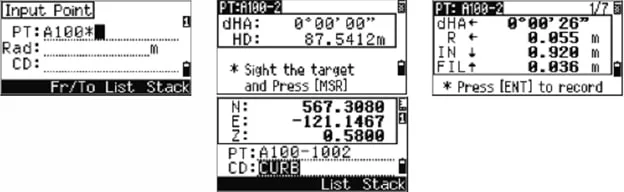 tìm điểm trên thực địa với máy toàn đạc Nikon DTM 322
tìm điểm trên thực địa với máy toàn đạc Nikon DTM 322
Chia Đều Một Đoạn Thẳng Từ Trạm Máy (DivLine S-O)
Chức năng DivLine S-O cho phép chia một đoạn thẳng bất kỳ từ trạm máy thành các khoảng cách đều nhau trên thực địa. Điều này rất hữu ích trong việc bố trí các hàng cọc, mốc tuyến hoặc các cấu trúc lặp lại.
Thao tác: Khởi động → Mở Job → Thiết lập và định hướng trạm máy → S-O → DivLine S-O → Đặt gương tới điểm cuối đoạn cần chia → Ngắm đo tới gương → Màn hình hiển thị chiều dài cạnh chia → Nhập số khoảng cách chia đều Span Total → Màn hình hiển thị cự ly để di chuyển gương tới từng điểm chia → Ngắm đo cho tới khi các giá trị về 0 → Ấn ENT lưu vào bộ nhớ.
Tìm Điểm Trên Đoạn Thẳng Tham Chiếu (RefLine S-O)
Phương pháp RefLine S-O giúp tìm kiếm điểm nằm trên một đoạn thẳng tham chiếu bằng cách sử dụng cự ly hỗ trợ tới một điểm gương đã biết. Chức năng này rất linh hoạt khi cần bố trí điểm theo một tuyến đã định sẵn.
Sau khi đặt trạm → ấn S-O → Chọn RefLine S-O → Tuần tự nhập P1, P2 của đoạn thẳng tham chiếu. Nếu điểm chưa có trong bộ nhớ, bạn có thể ấn MsrPR để đo hay ấn ENT để nhập tay, hoặc gọi từ danh sách bộ nhớ (List hoặc Stack).
Sau đó, cửa sổ Input Offsets xuất hiện, bạn nhập:
- STA: Cự ly tới điểm tính từ trạm máy dọc theo đoạn thẳng tham chiếu.
- O/S: Cự ly cách điểm đặt gương hỗ trợ (Kèm dấu + nếu nó nằm bên phải hay dấu – nếu nó nằm bên trái đoạn P1-P2).
- dZ: Chênh cao so với đoạn tham chiếu.
Nhập xong, màn hình hiện kết quả hiển thị góc ngang dHA → Quay thân máy cho tới khi dHA bằng 0 → Khóa bàn độ ngang → Di chuyển gương đúng hướng và ngắm đo cho tới khi kết quả ngắm đo bằng 0.
Ấn ESC để thoát, ấn DSP để lật các trang hiển thị tham số đo/tính → ấn ENT để ghi điểm vào bộ nhớ kèm khai báo PT, CD.
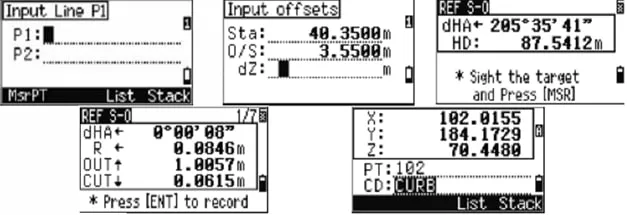 tìm điểm trên thực địa với máy toàn đạc Nikon DTM 322
tìm điểm trên thực địa với máy toàn đạc Nikon DTM 322
Đo Các Điểm Khuất Gương Bằng Máy Toàn Đạc Nikon DTM (Phím O/S)
Phần mềm máy toàn đạc Nikon DTM-322/332/352/362 bao gồm 8 chương trình đo điểm khuất, cho phép xác định vị trí các điểm mà gương không thể tiếp cận trực tiếp. Đây là một bộ công cụ cực kỳ hữu ích khi làm việc trong các khu vực có chướng ngại vật hoặc khi cần đo các chi tiết khó tiếp cận. Để khởi động chương trình, bạn cần thiết lập định hướng trạm máy, sau đó ấn phím O/S.
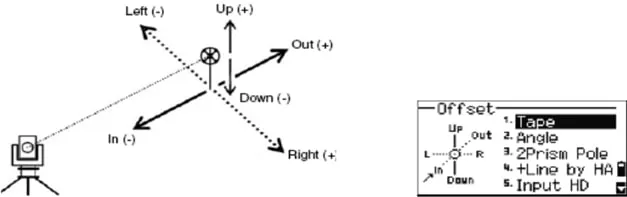 Đo Các Điểm Khuất Gương Bằng Máy Toàn Đạc Nikon DTM 322
Đo Các Điểm Khuất Gương Bằng Máy Toàn Đạc Nikon DTM 322
Tính Điểm Cách Gương Một Cự Ly Xác Định (Tape)
Chức năng “Tape” cho phép tính toán tọa độ của một điểm nằm cách điểm đặt gương một cự ly xác định theo các phương X, Y, Z.
Bạn thực hiện ngắm đo tới điểm đặt gương. Nếu chưa đo, máy sẽ hiển thị màn hình ngắm đo điểm tạm thời. Sau đó, xuất hiện màn hình nhập tay các cự ly của điểm cần tìm cách điểm đo hiện thời, bạn tuần tự nhập:
- R/L: Sang phải (Dấu cộng), Sang trái (Dấu trừ) so với hướng ngắm.
- O/I: Đi ra (Dấu cộng), Đi vào (Dầu trừ) so với điểm gương.
- U/D: Lên (Dấu cộng), Xuống (Dấu trừ) so với điểm gương.
Ấn ENT → Xuất hiện màn hình tính tọa độ điểm cần tìm X, Y, Z. Bạn nhập PT, CD → Ấn ENT để ghi vào bộ nhớ.
Tính Điểm Cách Điểm Đặt Gương Một Góc (Angle)
Chức năng này giúp xác định tọa độ của một điểm khuất bằng cách đo góc từ điểm đặt gương đến điểm cần tìm.
Bạn thực hiện ngắm đo tới gương (Nếu chưa đo sẽ cho màn hình ngắm đo điểm tạm thời) → Quay thân máy ngắm điểm cần tìm → Ấn MSR1/MSR2 → Hiển thị kết quả → Nhập HT, PT, CD → Ấn ENT ghi vào bộ nhớ.
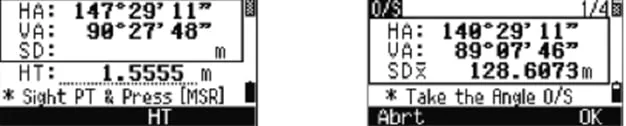 Đo Các Điểm Khuất Gương Bằng Máy Toàn Đạc Nikon DTM 322
Đo Các Điểm Khuất Gương Bằng Máy Toàn Đạc Nikon DTM 322
Tìm Điểm Khuất Bằng Sào Hai Gương (Prism Pole)
Chức năng “Prism Pole” được thiết kế để tìm kiếm các điểm khuất bằng cách sử dụng sào có hai gương phản xạ. Đây là phương pháp hiệu quả khi cần đo điểm trên các vật thể có chiều cao hoặc không thể đặt gương trực tiếp.
Bạn tuần tự ngắm đo hai điểm gương trên sào hai gương → Nhập cự ly gương tới gương P1, P2, cự ly từ gương tới điểm cần tìm P2-Tgt → Xuất hiện kết quả tính → Ấn ENT để ghi lại vào bộ nhớ điểm cần tìm. Lưu ý: Nếu bỏ trống cự ly P1-P2 sẽ xuất hiện kết quả tính từ phép đo (để đo với giá trị nhập tay).
Tính Điểm Giao Nhau Của Hai Đoạn Thẳng (+Line by HA)
Chức năng này giúp xác định tọa độ của điểm giao nhau giữa hai đoạn thẳng, một ứng dụng quan trọng trong trắc địa và bố trí công trình.
Bạn tuần tự nhắm đo tới hai điểm gương trên sào hai gương, rồi điểm gương nằm bên dưới điểm cần tìm, di chuyển ống kính ngắm vào điểm cần tìm ấn ENT → Xuất hiện kết quả tính điểm cần tìm → nhập PT, CD và ấn ENT ghi vào bộ nhớ.
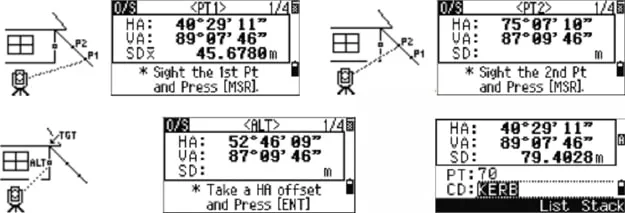 Đo Các Điểm Khuất Gương Bằng Máy Toàn Đạc Nikon DTM 322
Đo Các Điểm Khuất Gương Bằng Máy Toàn Đạc Nikon DTM 322
Tính Điểm Cách Trạm Máy Một Khoảng Cách Đo Chọn
Chức năng này cho phép đo tính cho điểm lân cận máy, đặc biệt hữu ích ở những không gian chật hẹp, nơi việc đặt gương hoặc di chuyển khó khăn.
Bạn nhập khoảng cách HD từ điểm trạm tới điểm đo, ngắm vào nó ấn ENT. Tuần tự nhập PT, HT, CD và ấn ENT để kết thúc quá trình đo và lưu điểm.
Tính Điểm Góc (Tường, Vách) (Corner)
Chức năng “Corner” được dùng để xác định tọa độ của một góc (ví dụ: góc tường, vách) bằng cách đo tới ít nhất ba điểm gương đặt trên các cạnh của góc đó.
Bạn thực hiện đo tới các điểm gương đặt trên tường (Tối thiểu 3 điểm) → ấn Cale hiển thị kết quả tính. Cao độ Z được lấy ứng với điểm đo cuối cùng. Tuần tự nhập PT, HT, CD rồi ấn ENT lưu vào bộ nhớ.
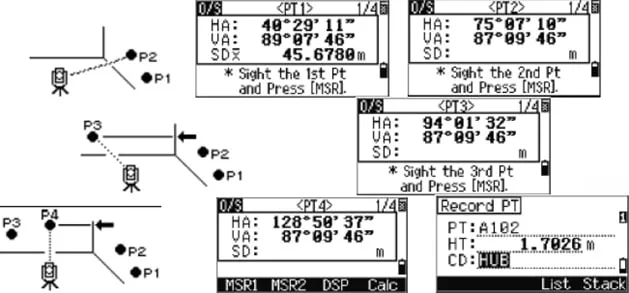 Đo Các Điểm Khuất Gương Bằng Máy Toàn Đạc Nikon DTM 322
Đo Các Điểm Khuất Gương Bằng Máy Toàn Đạc Nikon DTM 322
Tính Điểm Tâm Của Khối Trụ Tròn (Circle)
Chức năng “Circle” cho phép tính toán tọa độ tâm và bán kính của một khối trụ tròn bằng cách đo tới rìa của nó. Đây là công cụ hữu ích khi cần xác định vị trí của các cấu trúc dạng ống hoặc trụ.
Bạn thực hiện đo tới rìa khối trụ, để bù vị trí đặt gương chọn +SD → Đo cả rìa đối diện chọn Edge2, tính điểm tâm chọn Cale → Màn hình trả kết quả tọa độ tâm và bán kính khối trụ Rad= → Chọn Redo để bỏ qua kết quả hiển thị hoặc ENT để lưu vào bộ nhớ.
Tính Điểm Nằm Trên Đoạn Kéo Dài Của Cạnh Chéo (Input dSD)
Chức năng “Input dSD” giúp tính toán tọa độ của một điểm nằm trên đoạn kéo dài của một cạnh chéo, thường được sử dụng khi cần mở rộng một tuyến đo hoặc xác định các điểm nằm ngoài tầm với trực tiếp.
Sau khi đo xong tới gương, bạn nhập trị số đoạn kéo dài cạnh chéo +SD, kèm theo chiều cao gương HT, ấn ENT ghi điểm mới vào bộ nhớ.
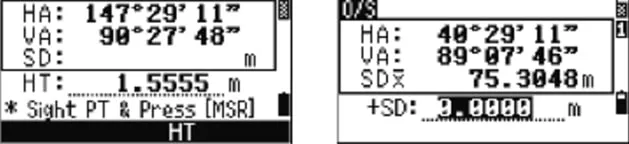 Đo Các Điểm Khuất Gương Bằng Máy Toàn Đạc Nikon DTM 322
Đo Các Điểm Khuất Gương Bằng Máy Toàn Đạc Nikon DTM 322
Máy toàn đạc Nikon DTM-322/332/352/362 là một công cụ đo đạc mạnh mẽ, cung cấp độ chính xác cao và nhiều chức năng ứng dụng linh hoạt cho các kỹ sư trắc địa và xây dựng. Việc thành thạo cách sử dụng máy toàn đạc Nikon 332 không chỉ giúp tối ưu hóa hiệu quả công việc trên thực địa mà còn đảm bảo chất lượng và độ tin cậy của mọi dự án. Từ việc làm quen với bàn phím, màn hình, các bước thiết lập trạm máy chi tiết cho đến việc khai thác các chương trình đo nâng cao và chức năng tìm điểm khuất, mỗi khía cạnh đều góp phần tạo nên một quy trình làm việc chuyên nghiệp. Hy vọng rằng, hướng dẫn toàn diện này sẽ là tài liệu hữu ích, giúp người dùng tự tin làm chủ thiết bị và đạt được những kết quả đo đạc tối ưu nhất.
Ngày Cập Nhật Mới Nhất: Tháng 10 11, 2025 by Cơ khí Quốc Cường

Chuyên gia cơ khí chính xác tại Cơ khí Quốc Cường – là một trong những công ty hàng đầu Việt Nam chuyên sâu về sản xuất, gia công cơ khí.
